Кривые NURBS идеально подходят для работы со сложными 3D моделями. Вот как их использовать

NURBS в Blender – это идеальный примитив для использования, когда вы задумали сложный объект и предпочитаете процедурно его детализировать вместо того, чтобы лепить его или строить по частям. Они просты в использовании и доставляют массу удовольствия
Как лучше всего использовать кривые NURBS? У нас есть несколько вариантов, которые могут вас заинтересовать. Вот как начать работу
Создание NURBS-кривых в Blender
Кривые NURBS очень похожи на кривые Bézier, хотя и имеют несколько отличий. Хотя вы сможете приблизить идеальный круг с помощью объекта Bézier, вы никогда не попадете в точку, если не используете NURBS-кривую

Для начала зайдите в Blender. У вас есть несколько вариантов NURBS в выпадающем списке Add в Object Mode:
- NURBS Curve и NURBS Circle в разделе Curve.
- NURBS Curve , NURBS Circle , NURBS Surface , NURBS Cylinder , NURBS Sphere и NURBS Torus в разделе Surface.
Хотя оба подмножества создаются по одним и тем же принципам, в программе они ведут себя совершенно по-разному— кривые NURBS имеют только одну ось интерполяции на точку, тогда как поверхности NURBS используют две, независимо от того, какую из них вы выберете. По сути, NURBS кривая становится NURBS поверхностью по определению, когда она выходит за пределы самой себя
В зависимости от того, что вы используете – кривую NURBS или объект поверхности, результаты могут быть разными. Вы можете использовать любой из них, если вы знаете, что вы хотите получить и как они функционируют в программе
На этом уровне наиболее заметным будет различие при создании геометрии поверхности из нескольких NURBS-объектов. Кривые NURBS, созданные в выпадающем меню Кривые, необходимо упростить до полигональной сетки, прежде чем вы сможете продолжить работу
Работа с NURBS в Blender
Для каждой кривой или поверхности NURBS, которую вы создаете, вам будет представлена серия контрольных точек, которые вы можете использовать для моделирования примитива. Вы никогда не редактируете саму кривую или поверхность— все действия происходят через эти контрольные точки
Для начала выберите нужный объект NURBS в меню Object Mode Add

Четыре контрольные точки по умолчанию для NURBS-кривой относительно просты. Возьмитесь за них так же, как за любую другую вершину

Однако для NURBS-поверхности все немного сложнее. Приходится иметь дело с матричной клеткой, которая поначалу может показаться ограничением. Однако если вы подразделите NURBS-поверхность, вы увидите, что с увеличением геометрии появляется больше свободы
Однако вы не можете добавить отдельные вершины в эту клетку. Вместо этого нужно делать это по строкам или столбцам, указывая, где вы хотите получить дополнительную степень контроля

Один удобный прием для сглаживания поверхности NURBS: выберите каждую контрольную точку и с помощью инструмента Scale уменьшите масштаб по оси Z до нуля, оставив все остальное как есть, используя панель Adjust Last Operation в левом нижнем углу
Помимо размещения каждой контрольной точки, вы также можете настроить их по Weight — полю W в настройках Control Panel вершины. Этот параметр тянет и толкает процессию точек, составляющих кривую, в зависимости от того, насколько близко они находятся к каждой взвешенной вершине, накапливаясь и растягиваясь соответственно
В разделе Свойства данных объекта на панели Свойства вы также можете настроить параметры кривой или поверхности Разрешение. Это не влияет на количество контрольных точек в вашем распоряжении, однако— это просто используется для увеличения или уменьшения количества подразделов, составляющих сам объект NURBS
Что еще можно делать с NURBS в Blender? Если у вас есть хорошая идея и план, вы можете использовать их для создания практически чего угодно. Есть несколько путей, по которым вы можете двигаться дальше:
- Вы можете захватить любую из контрольных точек с помощью G и переместить ее в любое место в 3D пространстве; вы также можете Масштабировать или Повернуть кривую или любую ее меньшую часть.
- Вы можете Подразделить объект NURBS, щелкнув на нем правой кнопкой мыши в режиме редактирования.
- Можно Дублировать кривую NURBS, чтобы создать фигуру с несколькими похожими компонентами.
Лофтинг в 3D моделировании можно использовать в тех случаях, когда необходимо создать одну непрерывную форму из нескольких разрозненных геометрических фигур, по сути, накладывая простую геометрию на все жесткие и быстрые вершины и грани. Подробнее об этом позже
Если вы создали NURBS-объекты с помощью выпадающего списка Surface, вы можете использовать F для заполнения промежуточного пространства. Однако, если NURBS-объект был создан с помощью выпадающего списка Кривая, сначала необходимо преобразовать NURBS-объект в полигональную сетку
Как преобразовать NURBS в сетку в Blender
Чтобы создать конкретную геометрию из отдельных NURBS-кривых, нам сначала нужно доработать форму и преобразовать ее в сетку. Этот метод подходит для любого типа NURBS-объектов в Blender

Чтобы преобразовать NURBS в полигоны в режиме объекта, нажмите на выпадающий список Объект. В разделе Преобразовать выберите Сетка. Эту же опцию можно найти, если щелкнуть правой кнопкой мыши объект в окне просмотра

Когда вы Tab вернетесь в режим редактирования, вы должны увидеть вершины, усеивающие вашу NURBS-кривую через равные промежутки времени. Теперь вы можете использовать этот объект так же, как и любую другую обычную сетку в Blender
Похожие: Как объединить объекты в Blender
Лофтинг NURBS-кривых

Один из самых очевидных способов использования 3D NURBS кривых в Blender – это использование их в качестве основы для моделирования сложных поверхностей, например, для внешнего вида кузова современного автомобиля или даже для таких вещей, как ветвистые деревья. Вы создаете деталь за деталью, заполняя промежутки между ними новой NURBS-поверхностью
Если вы выбрали NURBS-поверхности или кривые из выпадающего списка Surface, вы должны иметь возможность настроить 3D-лофтинг без предварительного преобразования NURBS-объектов в сетку. Если нет, следуйте инструкциям выше, и вы сможете работать с новой полигональной геометрией точно так же

Несколько других советов по лофтингу в Blender:
- Вращение, положение и относительный шаг между всеми вашими NURBS-элементами сильно повлияют на результат.
- Ваша новая геометрия может неожиданно встретиться в промежуточном пространстве, если вы не работаете скрупулезно— когда вы сомневаетесь, вы всегда можете соединить каждую часть вашей модели по очереди.
- Вам нужно будет поддерживать постоянное разрешение NURBS между каждой ножкой чердака, чтобы избежать странных артефактов или расхождений между каждым NURBS-объектом; это одна из самых сложных частей, и стоит начинать с чистого фундамента.
Одним из преимуществ выбора объекта NURBS, полученного из поверхности, является то, что вы можете свободно изменять базовую структуру NURBS, прежде чем окончательно зафиксировать форму в сетке. Все, что морщит, изгибает или иным образом портит внешний вид NURBS-поверхности, можно легко устранить без необходимости взлома
Похожие статьи: Как использовать референсные изображения в Blender
Выравнивание NURBS-кривых
Как и в мире физической деревообработки и других видов промышленного производства, вы можете вращать NURBS-форму и точить ее в нечто вроде вазы, романской колонны или чего-либо симметричного относительно оси орбиты

Все, что вам нужно сделать, это набросать основание вашего точеного объекта в одном из перпендикулярных видовых экранов. Используйте модификатор Screw и настройте его по своему усмотрению. То же самое можно сделать с помощью инструмента Spin в режиме редактирования

Нажмите Применить в выпадающем меню модификатора в режиме объекта, и трансформация будет завершена. Теперь вы можете работать с новой полигональной сеткой напрямую
Это, пожалуй, одна из самых известных возможностей, связанных с NURBS и Bézier кривыми в Blender. Мы настоятельно рекомендуем попробовать ее в любом контексте
Похожие: Essential Blender 3. 0 Keyboard Shortcuts Cheat Sheet
NURBS-кривые – лучший друг 3D-художника
Начав работать с NURBS, вы уже не сможете остановиться. Это будет все NURBS: забавная мебель в стиле ретро, далекие научно-фантастические проекты, изысканные вырезанные узоры и многое другое – все это стало возможным благодаря этому невероятно универсальному инструменту 3D-моделирования



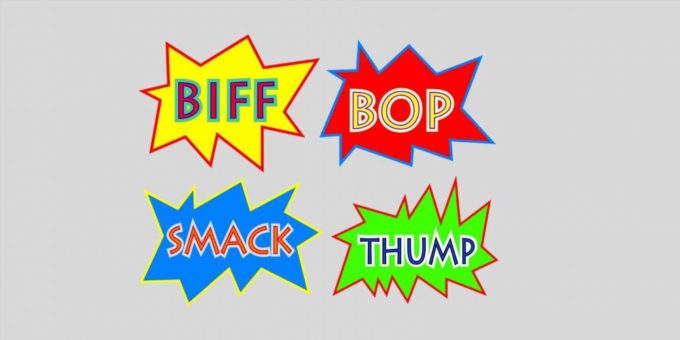



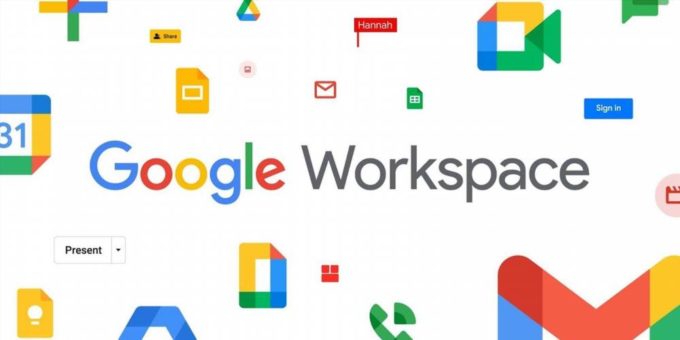
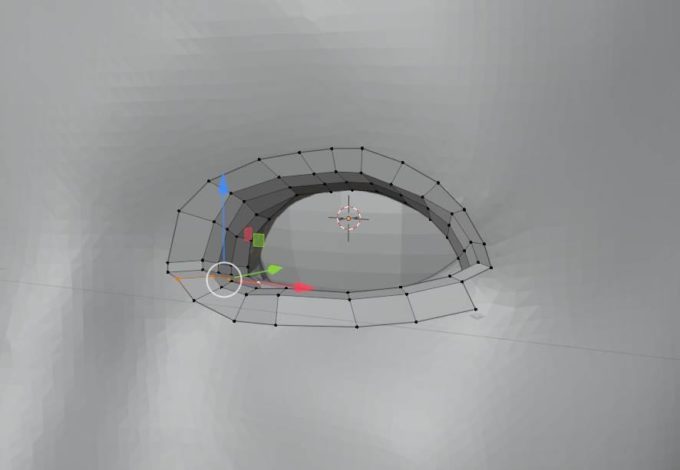
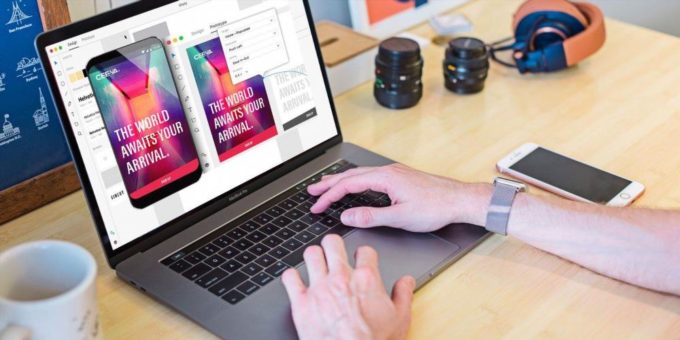
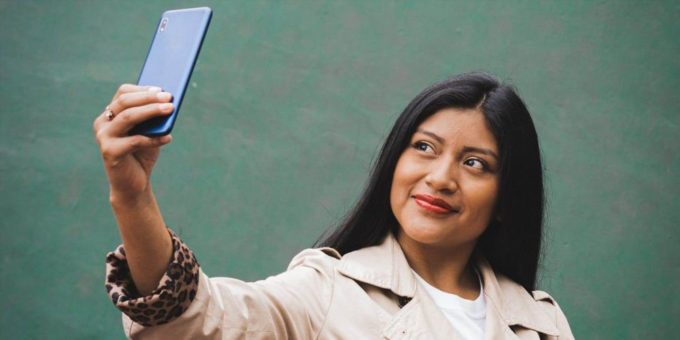
Комментировать